دليل مستخدم Keynote لـ Mac
- مرحبًا
- حقوق النشر

استبدال النص تلقائيًا في Keynote على الـ Mac
يمكنك تعيين Keynote بحيث يقوم تلقائيًا باستبدال نص معين بالنص الذي تحدده. على سبيل المثال، يمكنك جعل Keynote يستبدل teh بـ the أو (c) بـ © أثناء الكتابة.
كما يمكنك استبدال كل مثيلات نص معين في عرضك التقديمي بنص آخر من تحديدك.
استبدال النص أثناء الكتابة
اختر Keynote > تفضيلات (من قائمة Keynote في الجزء العلوي من شاشتك).
انقر على التصحيح تلقائيًا في الجزء العلوي من نافذة التفضيلات.
في القسم بديل، حدد خانة الاختيار بجوار "استبدال الرموز والنصوص".
انقر على
 ، ثم اكتب النص الذي ترغب في استبداله (مثل "teh") في العمود "استبدال".
، ثم اكتب النص الذي ترغب في استبداله (مثل "teh") في العمود "استبدال".في العمود "بـ"، اكتب الكلمة التي ترغب في استبدالها (مثل "the").
يمكنك أيضًا استخدام إيموجي والرموز كبدائل.
اضغط على الرجوع لحفظ التغييرات.
تنطبق تلك البدائل النصية على Keynote فقط.
استبدال نص موجود في عرض تقديمي
إذا كنت ترغب في استبدال نص محدد في العرض التقديمي الخاص بك، يمكنك تحديد نص الاستبدال، ثم استبداله تلقائيًا بنقرة زر.
أثناء فتح العرض التقديمي، اختر تحرير > البدائل > إظهار البدائل (من القائمة تحرير في الجزء العلوي من الشاشة).
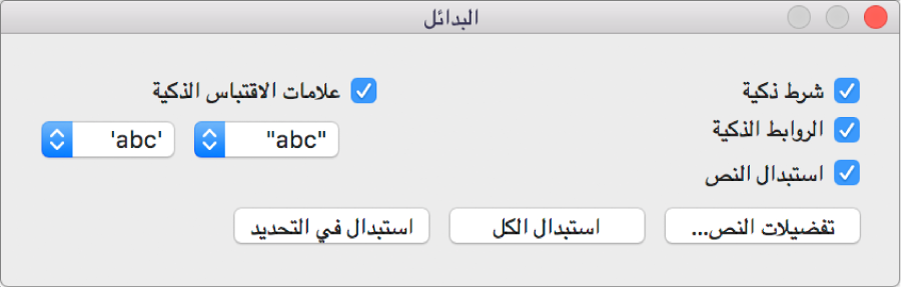
في نافذة البدائل، حدد خانة اختيار استبدال النص، ثم انقر على تفضيلات النص.
تفتح تفضيلات جزء النص بلوحة المفاتيح (هي جزء من تفضيلات نظام الكمبيوتر).
انقر على علامة التبويب نص.
انقر على
 ، ثم اكتب النص الذي ترغب في استبداله (مثل change) في العمود "استبدال".
، ثم اكتب النص الذي ترغب في استبداله (مثل change) في العمود "استبدال".بعد إدخالك الأخير، اضغط على الرجوع، ثم قم بإغلاق نافذة التفضيلات.
اكتب الكلمة التي ترغب في استبدالها (مثل modify) في العمود "بـ".
لتطبيق البدائل على نص معين فقط في عرضك التقديمي، حدد النص.
انقر على زر أسفل نافذة التبديلات:
استبدال الكل: يتم استبدال كل تكرارات النص في العرض التقديمي.
الاستبدال في التحديد: يعمل على استبدال تكرارات النص في النص المحدد فقط.
ملاحظة: تنطبق إعدادات استبدال النص في تفضيلات لوحة المفاتيح على كل التطبيقات الأخرى في الكمبيوتر الخاص بك، مثل TextEdit، وPages، وNumbers، عند تشغيل استبدال النص بها.